Linux-brukere har solide argumenter for å velge Dropbox som sin foretrukne løsning for skylagring og fildeling.
Dropbox tilbyr nemlig en rekke unike fordeler – selv om Linux-verdenen har et mangfold av alternativer med åpen kildekode og selvhostede løsninger.
Hei, alle Linux-entusiaster! Vi har gode nyheter, og enda bedre nyheter.
Den gode nyheten er at du nå skal oppdage hvordan du installerer Dropbox på ditt Linux-system.
Den enda bedre nyheten?
Du vil heve din Linux-opplevelse samtidig som du har det gøy! 😅
La oss sammen gjøre din Linux-tilværelse enklere og mer fantastisk med Dropbox!
Introduksjon til Dropbox
Dropbox er en velkjent tjeneste for skylagring og filsynkronisering som lar brukere lagre og dele filer mellom flere enheter. Tjenesten ble etablert i 2007, og har siden oppnådd stor popularitet grunnet sin funksjonalitet på tvers av ulike plattformer. Dropbox tilbyr både gratis og betalte abonnementer, tilpasset ulike brukerbehov.
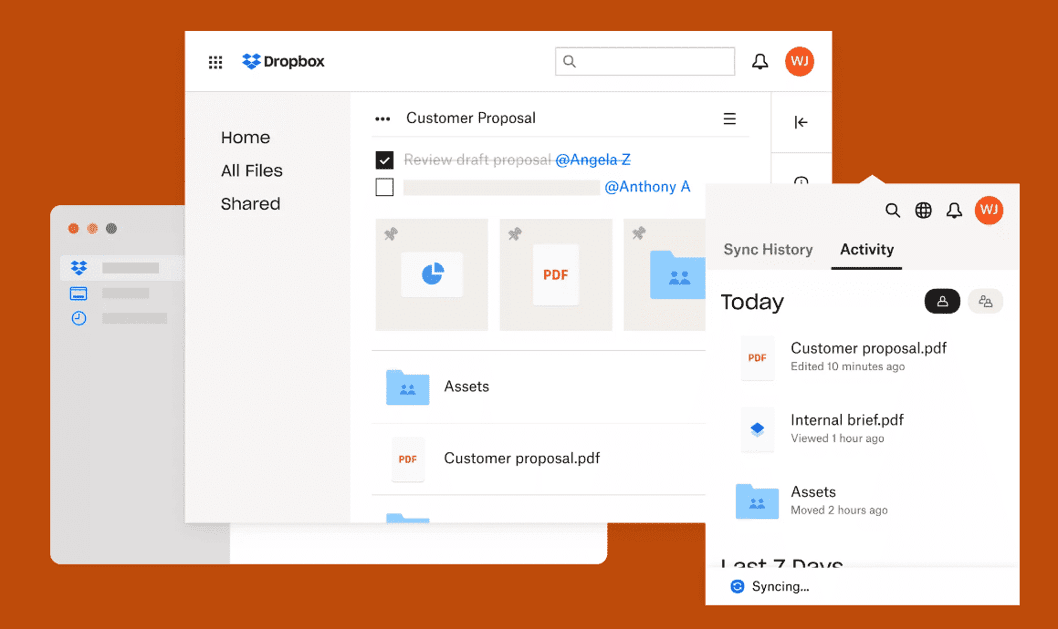
Dropbox gir brukerne verktøy for å administrere enhetene som har tilgang til kontoene deres. Dette inkluderer muligheten til å tilbakekalle tilgang fra mistede eller kompromitterte enheter, samt å kontrollere hvilke enheter som er autorisert til å koble seg til kontoen.
Her er noen av de viktigste funksjonene i Dropbox:
Fillagring
Dropbox tilbyr et sikkert og sentralisert sted for lagring av dine filer, som dokumenter, bilder, videoer og mer.
Filsynkronisering
Tjenesten synkroniserer filer mellom flere enheter, slik at endringer gjort på en enhet automatisk gjenspeiles på alle tilknyttede enheter. Dette sikrer enkel tilgang til filene dine fra hvor som helst.
Fildeling
Brukere kan enkelt dele filer med andre ved å sende en lenke eller invitere dem til å samarbeide om spesifikke filer. Dette er særlig nyttig for teamsamarbeid.
Versjonshistorikk
Dropbox lagrer en historikk over endringer gjort i filer, noe som gir brukerne mulighet til å gå tilbake til tidligere versjoner eller gjenopprette slettede filer. Denne funksjonen er svært nyttig for å gjenopprette utilsiktet slettet eller overskrevet innhold.
Frakoblet tilgang
Dropbox tillater tilgang til filene dine selv når du er uten internett, forutsatt at filene tidligere er synkronisert til enheten.
Mobilapper
Dropbox tilbyr mobilapplikasjoner for iOS og Android, slik at du kan administrere og få tilgang til filene dine også når du er på farten.
En annen fordel er at Dropbox benytter seg av en passordhåndterer med null kunnskap.
Med et system som har null kunnskap har ikke engang tjenesteleverandøren (i dette tilfellet Dropbox) tilgang til dine faktiske passord.
Dette gir et ekstra sikkerhetslag, ettersom passordene forblir krypterte og utilgjengelige selv om Dropbox sine servere skulle bli kompromittert.
Installere Dropbox på Linux
Metode 1: Kommandolinjeinstallasjon
Kommandolinjen er ofte den raskeste måten å installere programvare på Linux. Her er trinnene du må følge for å installere Dropbox:
Trinn 1: Åpne terminalen og oppdater pakkelistene. Det er alltid fornuftig å sikre at pakkelistene dine er oppdatert før du installerer ny programvare.
sudo apt update
Bytt ut apt med din pakkehåndterer (f.eks. dnf for Fedora) dersom du bruker en annen distribusjon.
Trinn 2: Installer Dropbox med følgende kommando:
sudo apt install nautilus-dropbox
Denne kommandoen installerer Dropbox-klienten for skrivebordsmiljøet ditt. Det er ikke nødvendig å laste ned eksterne depoter.

Trinn 3: Når pakken er lastet ned, søk etter Dropbox i systemmenyen og klikk på den.
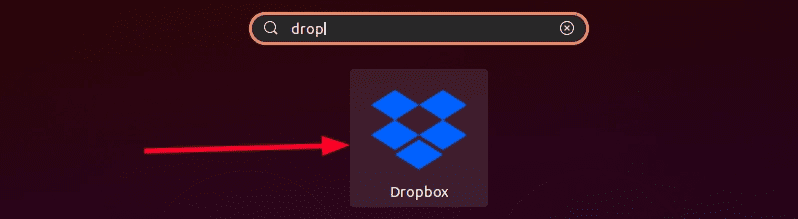
Trinn 4: Ved første gangs oppstart vil det vises to popup-vinduer. Installasjonen starter etter at begge vinduene vises. Klikk på «Start Dropbox»-knappen.
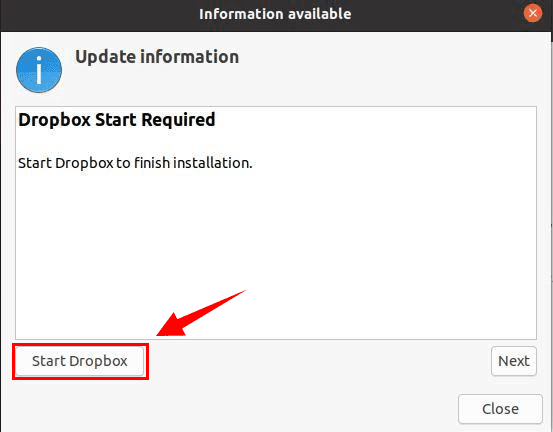
Du må laste ned den proprietære daemonen for å bruke Dropbox. Klikk «OK».
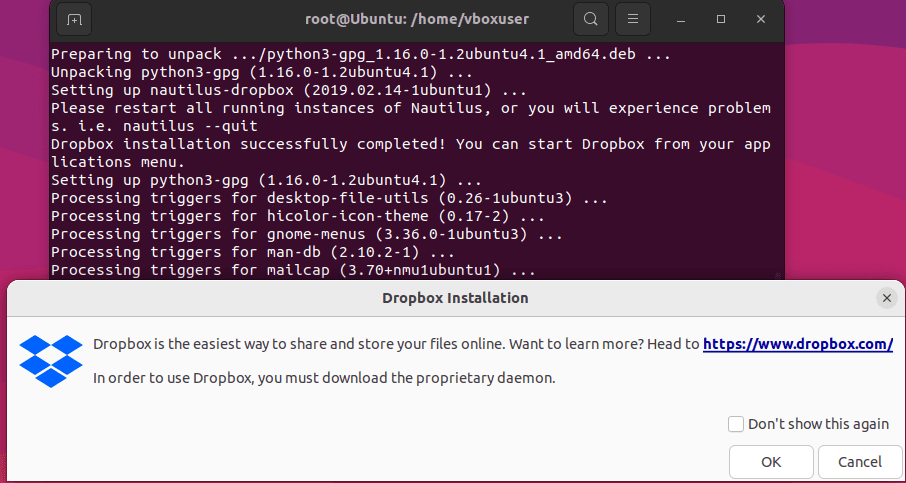
Trinn 5: Vent til installasjonsprosessen er fullført.
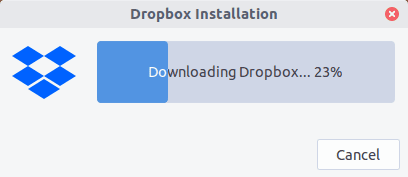
Trinn 6: Etter installasjon av Dropbox-klienten kan du starte den fra applikasjonsmenyen som vist tidligere.
Når du åpner Dropbox vil du bli bedt om å logge inn hvis du har en konto, eller opprette en ny konto.
Fyll inn nødvendig informasjon for å opprette en Dropbox-konto. Bruk et sterkt og sikkert passord.
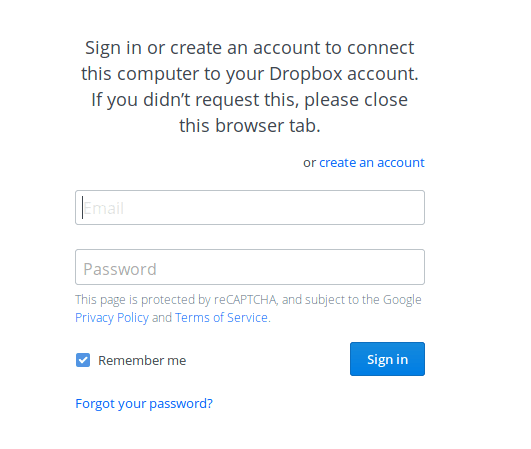
Etter å ha fylt ut informasjonen, kan Dropbox be deg om å bekrefte e-postadressen din. Når e-posten er bekreftet, kan du fullføre konfigurasjonsprosessen.
Du vil bli bedt om å velge et abonnement (for eksempel en gratis Basic-plan, eller en betalt plan med mer lagringsplass).
Metode 2: Grafisk installasjon
Trinn 1: Åpne nettleseren og gå til https://www.dropbox.com/install-linux.
Trinn 2: Klikk på din aktuelle Linux-distribusjon og versjon (f.eks. Ubuntu, Fedora, Debian) for å laste ned installasjonspakken.
Trinn 3: Sjekk installasjonspakken i nedlastingsmappen.
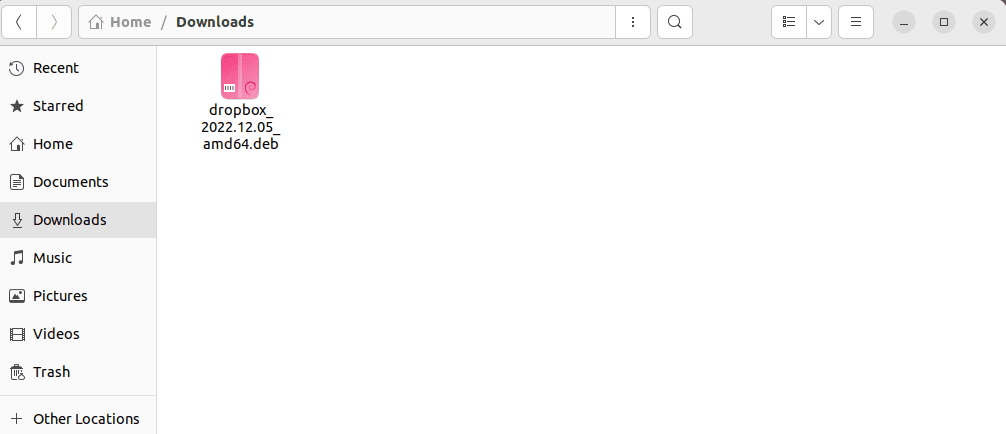
Trinn 4: Når nedlastingen er fullført, åpne filen via filbehandleren ved å høyreklikke på Debian-pakken.
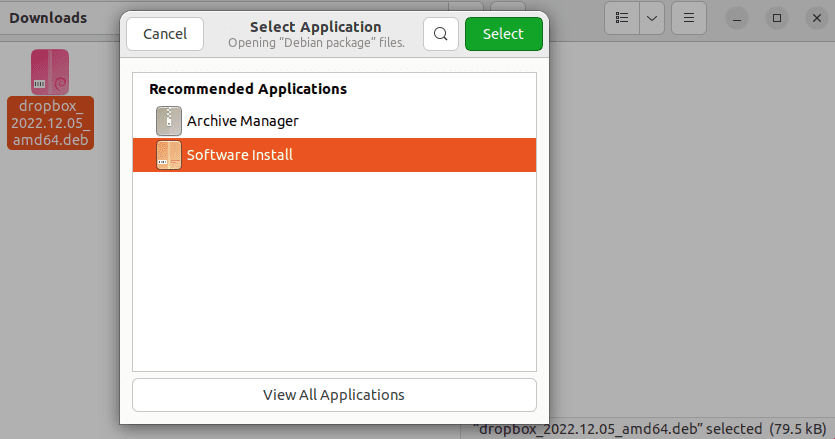
Trinn 5: Klikk «Installer» for å installere Dropbox fra Debian-pakken.
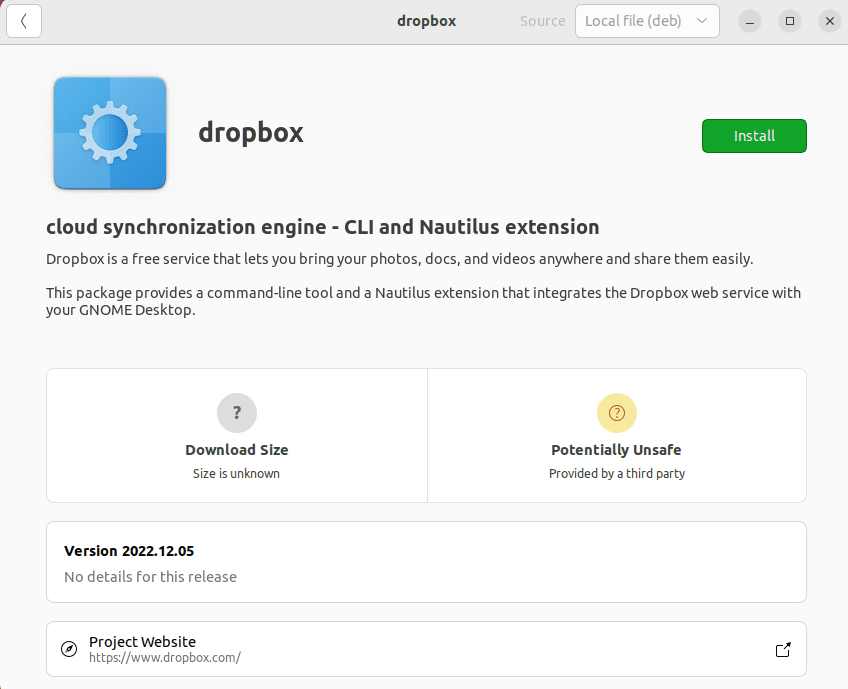
Trinn 6: Skriv inn passordet ditt for å starte installasjonsprosessen.
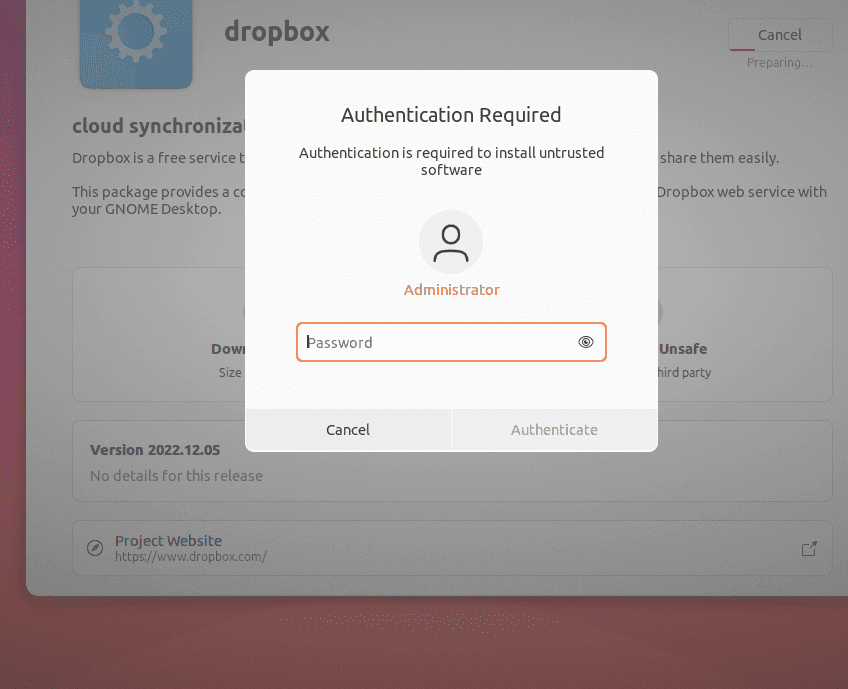
Trinn 7: Klikk «OK» og installer den proprietære daemonen.
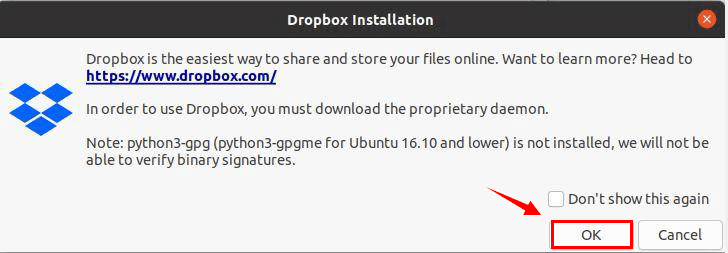
Trinn 8: Installasjonsprosessen starter.
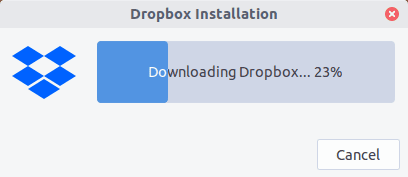
Trinn 9: Første gang du starter Dropbox, vil du bli bedt om å logge inn eller opprette en ny konto.
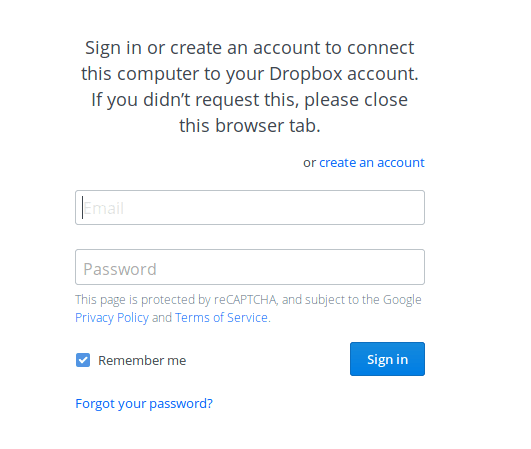
Etter at du har logget inn kan du konfigurere Dropbox-innstillinger, som å velge en Dropbox-mappeplassering og selektive synkroniseringsalternativer. Dropbox skal starte synkroniseringen av filene dine etter at konfigurasjonen er fullført. Du vil se et Dropbox-ikon i menylinjen for rask tilgang.
Hvordan integrere Dropbox med Linux-filbehandlere?
Nautilus, Dolphin eller en annen filbehandler vil automatisk oppdage og integrere med Dropbox etter installasjon og konfigurasjon.
Det er ingen manuell integrasjon med filbehandlere som er nødvendig.
Etter innlogging blir en Dropbox-mappe automatisk opprettet i din hjemmekatalog.
Denne mappen fungerer som hovedgrensesnitt for å administrere filene/mappene dine lagret i Dropbox-kontoen.
Alt du plasserer i denne mappen vil synkroniseres med Dropbox-kontoen i skyen.

Dropbox lar deg velge hvilke filer du vil synkronisere til datamaskinen.
Dette er spesielt nyttig hvis du har begrenset lagringsplass på enheten. Du får tilgang til dette alternativet ved å høyreklikke på Dropbox-ikonet i systemmenyen.
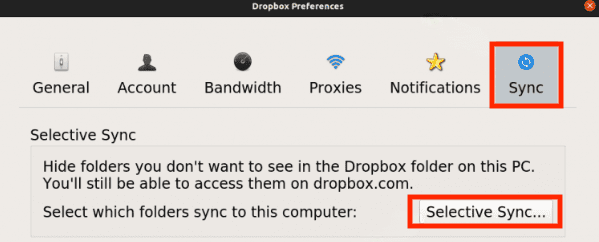
Du kan også justere båndbredde og synkroniseringspreferanser for å kontrollere hvordan Dropbox bruker din internettforbindelse. Dette kan være nyttig for å håndtere innvirkningen på nettverkshastigheten, spesielt ved opp- eller nedlasting av store filer.
Feilsøking av installasjonsproblemer
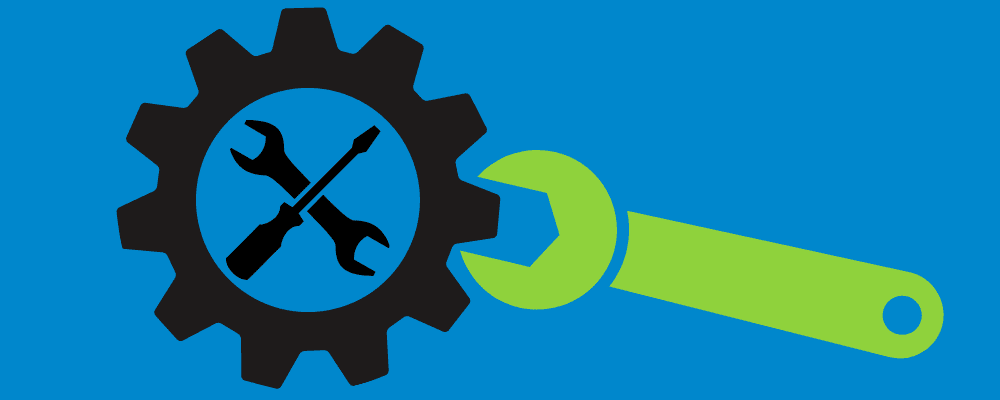
Her er noen vanlige installasjonsproblemer som kan oppstå når du installerer Dropbox på Linux:
Inkompatibel arkitektur
Hvis du laster ned feil Dropbox-pakke for din systemarkitektur (f.eks. forsøker å installere en 64-bits pakke på et 32-bits system) vil installasjonen feile.
Sørg for å laste ned riktig pakke for din systemarkitektur for å løse problemet.
Linux-distribusjon ikke støttet
Dropbox støtter offisielt et begrenset antall Linux-distribusjoner (f.eks. Ubuntu, Fedora, Debian). Hvis du bruker en mindre vanlig distribusjon, kan du oppleve kompatibilitetsproblemer.
Du kan forsøke å bruke det generiske installasjonsprogrammet fra Dropbox» nettsted, men det fungerer ikke nødvendigvis på alle distribusjoner.
Glibc-versjon samsvarer ikke
Dropbox kan noen ganger kreve en bestemt versjon av GNU C Library (glibc) som ikke er tilgjengelig på systemet ditt. Hvis dette skjer, må du kanskje bruke en eldre Dropbox-versjon som er kompatibel med din systems glibc-versjon.
Problemer med brannmur eller proxy
Hvis du er bak en brannmur eller bruker en proxy-server, kan dette hindre Dropbox i å koble seg til serverne. Sørg for at brannmuren eller proxy-innstillingene tillater Dropbox-trafikk.
Du må konfigurere proxy-innstillingene i Dropbox» innstillinger hvis denne feilen oppstår.
SELinux eller AppArmor
Enkelte Linux-distribusjoner benytter sikkerhetsmoduler som SELinux/AppArmor, som kan begrense Dropbox» funksjonalitet. Du må kanskje konfigurere SELinux-policyer for å tillate Dropbox å fungere korrekt.
Utførelse av installasjonsskript
Hvis du bruker kommandolinjemetoden, må du sørge for at du kjører installasjonsskriptet korrekt. Vær oppmerksom på eventuelle feilmeldinger som indikerer problemer med installasjonsprosessen, som feil baner eller tillatelser.
Utdatert Dropbox-klient
Hvis du har en utdatert Dropbox-klient installert, kan det hende at den ikke fungerer som den skal med de nyeste Dropbox-serverne. Oppdater Dropbox-klienten regelmessig til den nyeste tilgjengelige versjonen.
Viktig merknad: Feilmeldinger kan variere avhengig av Linux-distribusjonen og systemkonfigurasjonen.
Sjekk alltid offisielle Dropbox-ressurser eller fora for spesifikke feilsøkingstrinn dersom du opplever installasjonsproblemer som ikke er dekket her.
Avinstallerer Dropbox fra Linux
For å avinstallere Dropbox fra ditt Linux-system, kan du bruke følgende kommando:
sudo apt-get remove dropbox
Bytt ut apt-get med din pakkehåndterer (f.eks. yum, pacman) etter behov.
Husk å fjerne Dropbox-mappen og filene manuelt hvis du ikke lenger ønsker å ha de på systemet.
Det var det! Du skal nå ha installert og konfigurert Dropbox på ditt Linux-system.
Konklusjon ✍️
Dropbox er ikke funksjonell før du har logget inn.
Det finnes begrensninger på hvor mange enheter du kan koble til kontoen din ved bruk av gratisversjonen.
Gratisabonnementet støtter opptil 3 enheter. Du må fjerne noen av de gamle enhetene du ikke lenger bruker for å legge til nye.
Jeg håper at du har funnet denne artikkelen nyttig når du skal installere Dropbox på Linux.
Du er kanskje også interessert i å lære mer om de beste Dropbox-alternativene for sikker og smartere lagring.